Behebung des Zoom-Fehlercodes 2008 unter Windows 10
Zoom ist ein weitverbreiteter Dienst für Videokonferenzen, der für Besprechungen, Webinare, Audiokonferenzen, Aufzeichnungen von Meetings und Live-Chats eingesetzt wird. Diese cloudbasierte Plattform, entwickelt von Zoom Video Communications, ermöglicht es Menschen, sich virtuell zu treffen und offizielle Besprechungen abzuhalten. Besonders in Zeiten von COVID-19 hat Zoom eine entscheidende Rolle dabei gespielt, die Kommunikation zwischen Mitarbeitern aufrechtzuerhalten und Unternehmen bei der regelmäßigen Durchführung virtueller Treffen zu unterstützen, um die Arbeitsabläufe zu gewährleisten. Ob Audio- oder Videoanruf, Zoom funktioniert reibungslos auf Desktop-Computern, Laptops, Tablets und sogar auf Mobiltelefonen. Stellen Sie sich vor, Sie werden in einer wichtigen Zoom-Besprechung aufgrund eines Codefehlers gestört. Es ist in der Tat ärgerlich, in eine solche Situation zu geraten. Wenn Sie mit einem ähnlichen Problem, dem Zoom-Fehlercode 2008, konfrontiert sind, haben wir eine umfassende Anleitung für Sie, um dieses Problem zu beheben. Beginnen wir direkt damit, den Fehler, seine Ursachen und die Lösungsansätze zu untersuchen.
Der Zoom-Fehler 2008 tritt auf, wenn keine Webinar-Lizenz angewendet wird. Dies bedeutet in der Regel, dass der Zoom-Benutzer entweder keine gültige Webinar-Lizenz besitzt oder die Lizenz abgelaufen ist. Beide Situationen können den Fehler verursachen, der zu einer Fehlfunktion von Zoom führt und die Ausführung der Anwendung beeinträchtigt.
Dieser Fehlercode 2008 kann Sie daran hindern, an einem Webinar teilzunehmen, was besonders ärgerlich ist, wenn das Meeting von großer Bedeutung ist. Aber keine Sorge, wir haben einige effektive Lösungsansätze, die Ihnen helfen werden, dieses Problem zu beheben und ohne Unterbrechung an Ihrem Webinar teilzunehmen. Beginnen wir also mit unserer ersten Methode:
Methode 1: Überprüfung der Internetverbindung
Zoom funktioniert optimal mit einer stabilen Internetverbindung. Wenn Ihr Netzwerk aus irgendeinem Grund ausfällt oder zu schwach ist, kann es zu Fehlern in Zoom kommen. In diesem Fall müssen Sie überprüfen, ob die Internetverbindung die Ursache für den Zoom-Fehlercode 2008 auf Ihrem Gerät ist. Dazu benötigen Sie zunächst einen Geschwindigkeitstest Ihrer Internetverbindung, um die Stabilität Ihrer Verbindung zu beurteilen.
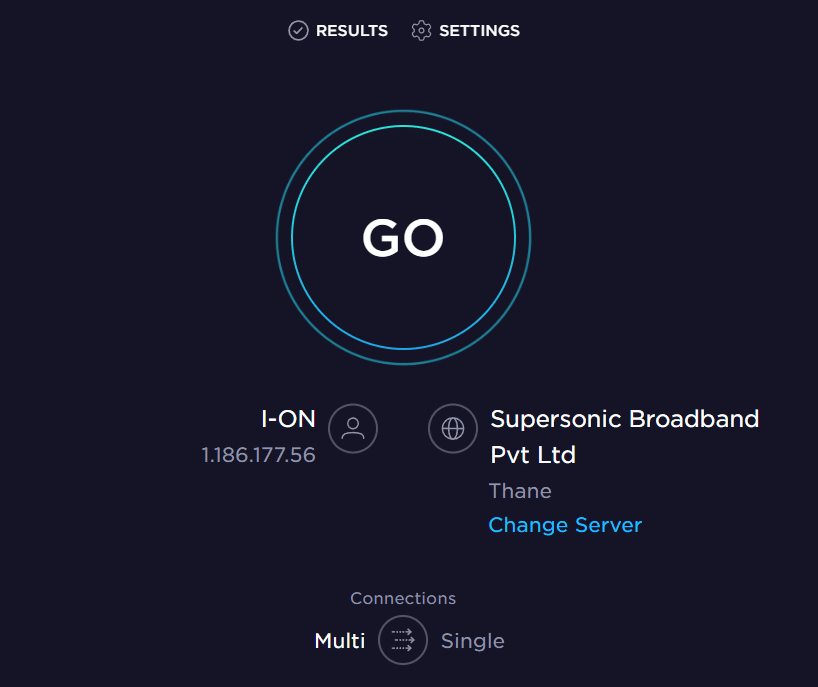
Wenn die Verbindung stabil und stark ist, fahren Sie mit der nächsten Methode zur Behebung des Fehlers 2008 fort. Wenn Ihre Internetgeschwindigkeit tatsächlich niedrig ist, konsultieren Sie unsere Anleitung zur Behebung von Netzwerkverbindungsproblemen unter Windows 10, um die Verbindung zu stabilisieren und Zoom ohne Unterbrechungen zu nutzen.
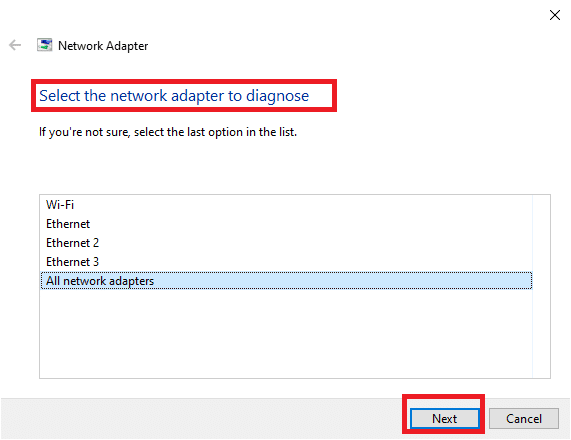
Methode 2: Abmelden von allen Geräten und erneutes Anmelden
Eine einfache Lösung ist die erneute Anmeldung bei Zoom, nachdem Sie sich von allen anderen Geräten abgemeldet haben. Die Nutzung der Zoom-App auf mehreren Geräten ist grundsätzlich möglich, aber manchmal, insbesondere bei der Teilnahme an einem Webinar, kann der Fehlercode 2008 auftreten. In solchen Fällen ist es ratsam, sich erneut bei Ihrem Zoom-Konto anzumelden, nachdem Sie sich von allen anderen Geräten abgemeldet haben.
1. Öffnen Sie Zoom im Browser Ihres Desktops und melden Sie sich bei Ihrem Konto an.
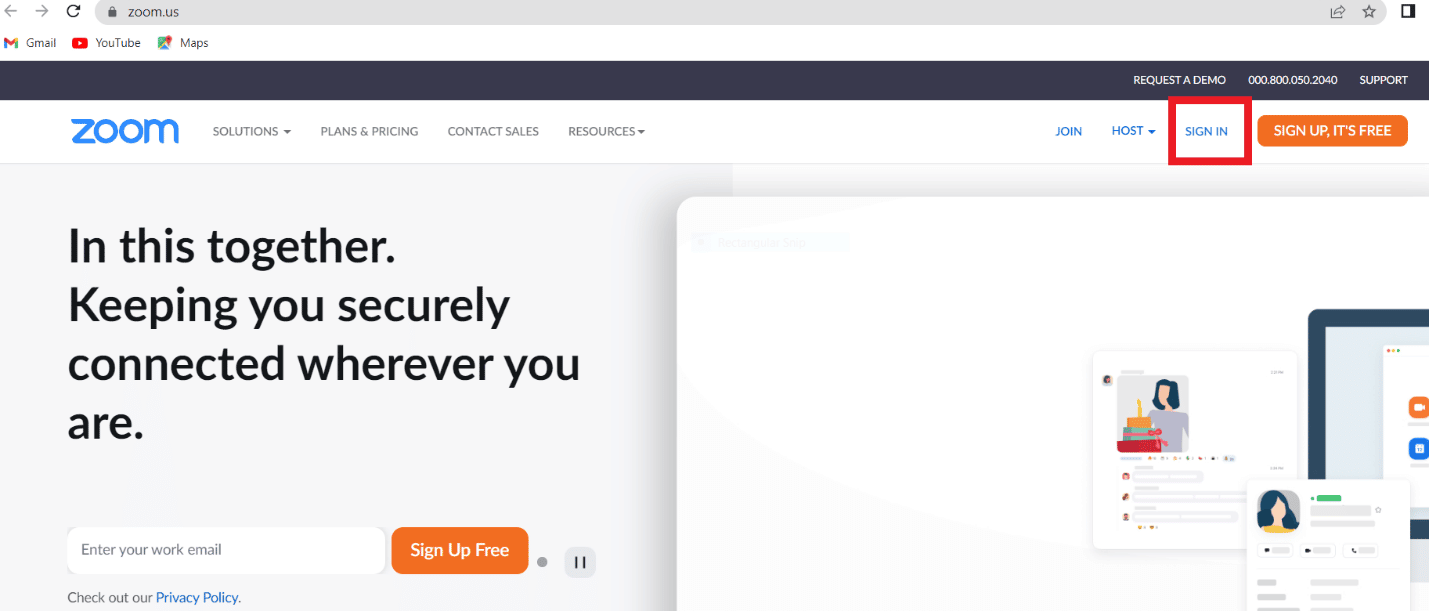
2. Gehen Sie nun zum Abschnitt „Mein Konto“ und klicken Sie auf das Menü „Profil“.
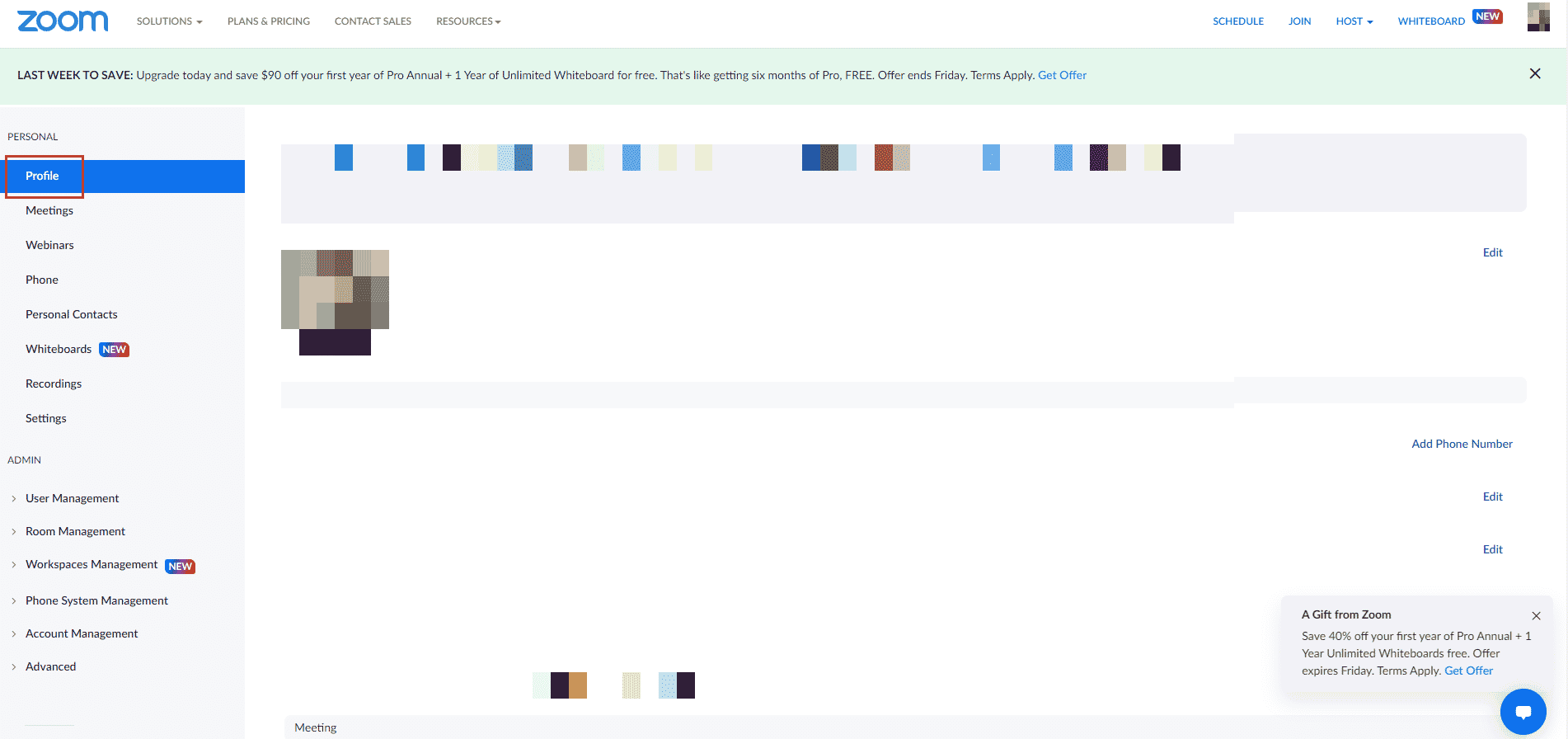
3. Scrollen Sie anschließend zum Abschnitt „Anmelden“ und klicken Sie auf die Option „Von allen Geräten abmelden“.
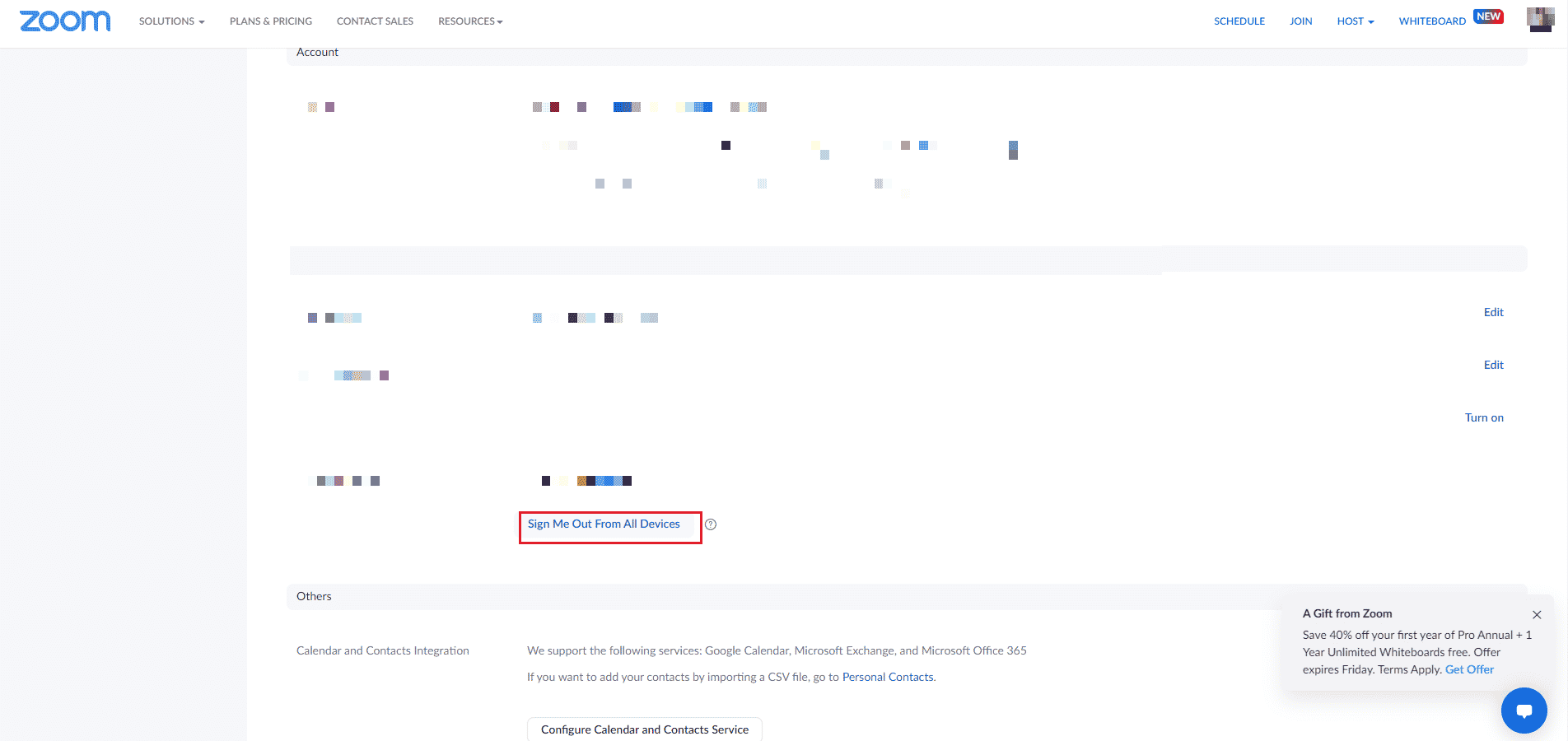
4. Nachdem Sie sich abgemeldet haben, melden Sie sich mit Ihren Zugangsdaten erneut bei Ihrem Konto an und überprüfen Sie, ob der Fehlercode 2008 behoben wurde.
Methode 3: Löschen des Zoom-App-Cache
Der Zoom-Cache kann ebenfalls eine Ursache für den Fehlercode 2008 sein. Die Cache-Dateien speichern wichtige Informationen, aber wenn sie sich ansammeln, können sie beschädigt werden und Probleme verursachen, die die Webinar-Verbindung unterbrechen. Daher ist es wichtig, den App-Cache zu löschen. Dies können Sie mit folgenden Schritten tun:
1. Öffnen Sie die Zoom-App auf Ihrem PC.
2. Klicken Sie nun auf Ihr Profilbild in der oberen rechten Ecke.
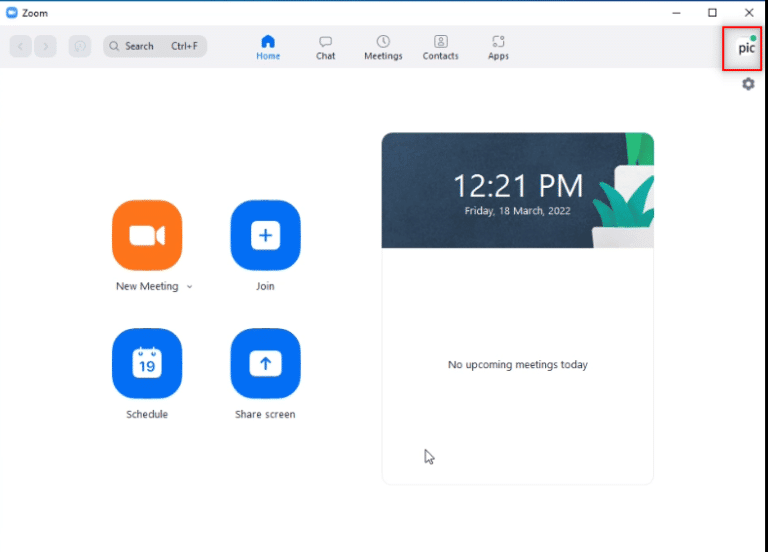
3. Wählen Sie als Nächstes „Einstellungen“ aus dem Dropdown-Menü.
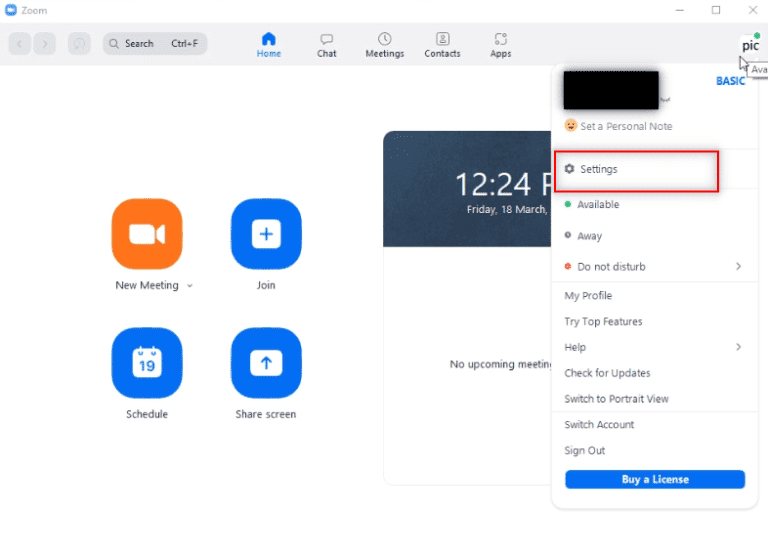
4. Wählen Sie im Seitenbereich unter dem Abschnitt „Allgemein“ die Option „Zoom-Apps“ aus.
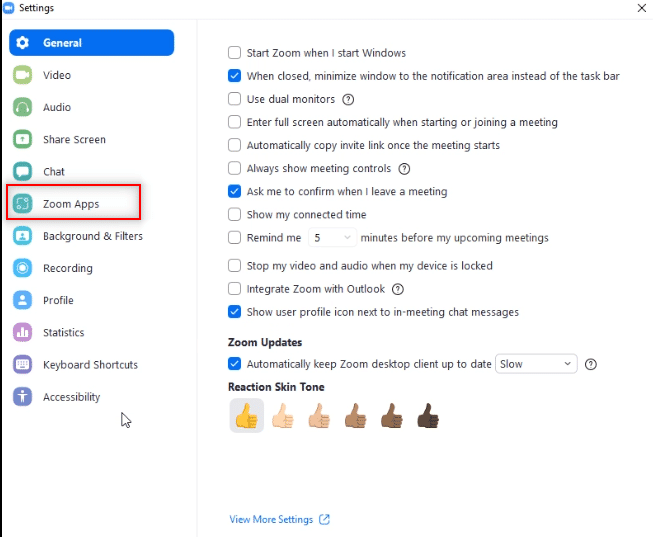
5. Klicken Sie nun neben „Zoom Apps Local App Data & Cookies“ auf „Clear“.
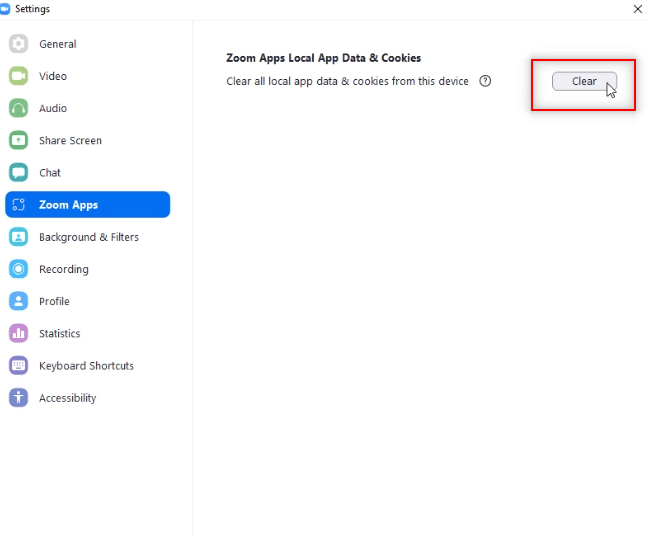
6. Klicken Sie auf „Löschen“, um die Aktion zu bestätigen.
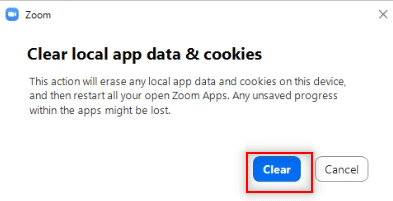
Nehmen Sie nun an einem Meeting teil und prüfen Sie, ob der Fehlercode 2008 behoben wurde.
Methode 4: Zoom in der Windows-Firewall auf die Whitelist setzen
Sicherheitssoftware wie Antivirenprogramme oder Firewalls sind wichtig, um Viren und Malware von Ihren Daten fernzuhalten. Obwohl diese Tools äußerst wichtig sind, können sie auch bestimmte Anwendungen von Drittanbietern blockieren, einschließlich Zoom. Es ist daher wichtig sicherzustellen, dass Zoom in Ihrer Sicherheitssoftware auf der Whitelist steht. Beachten Sie unsere Anleitung zum Zulassen oder Blockieren von Apps durch die Windows-Firewall, um Zoom korrekt auf die Whitelist zu setzen.
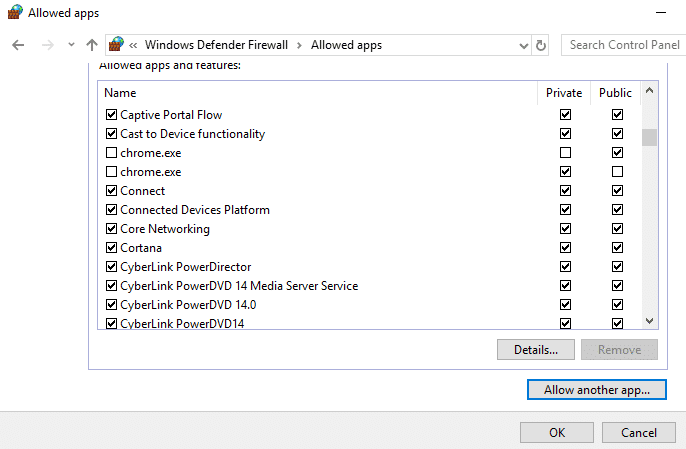
Methode 5: Überprüfung der Webinar-Lizenz
Wenn der Fehlercode 2008 weiterhin auftritt, sollten Sie Ihre Webinar-Lizenz überprüfen. Die Gültigkeit der Lizenz ist entscheidend für die Teilnahme an einem Webinar in der Zoom-App. Die folgenden Schritte führen Sie durch den Prozess der Überprüfung der Lizenz im Abschnitt „Benutzerverwaltung“:
1. Navigieren Sie zur Zoom-Webseite in Ihrem Browser.
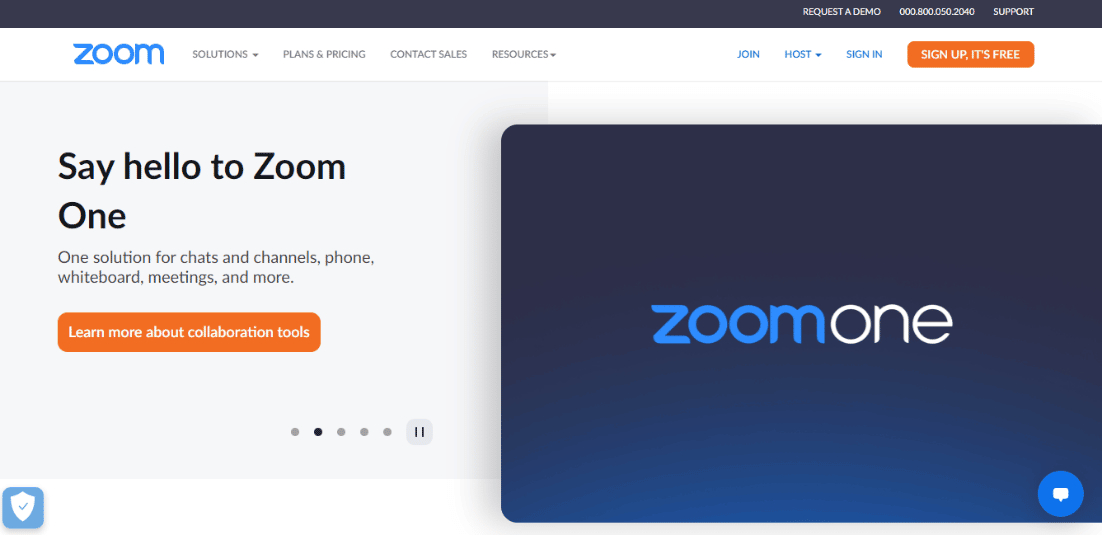
2. Verwenden Sie den Administratorzugriff, um die Anwendung zu starten.
3. Öffnen Sie nun die „Benutzerverwaltung“.
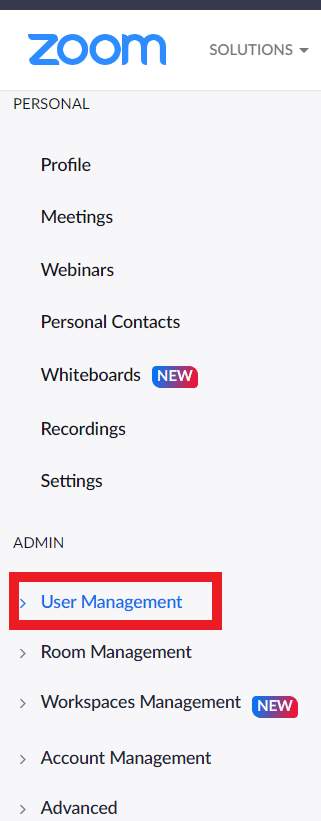
4. Überprüfen Sie hier den Status der Lizenz und stellen Sie sicher, dass Sie eine gültige verwenden.
Methode 6: Neuinstallation der Zoom-App
Die letzte Methode zur Behebung des Zoom-Fehlercodes 2008 ist die Deinstallation und anschließende Neuinstallation der Zoom-App. Eine Neuinstallation des Programms hilft in der Regel bei der Beseitigung von Problemen und Störungen, die zu dem Fehler führen. Führen Sie die folgenden Schritte aus, um dies auf Ihrem PC zu tun:
1. Drücken Sie die Windows-Taste, geben Sie „Systemsteuerung“ ein und klicken Sie auf „Öffnen“.
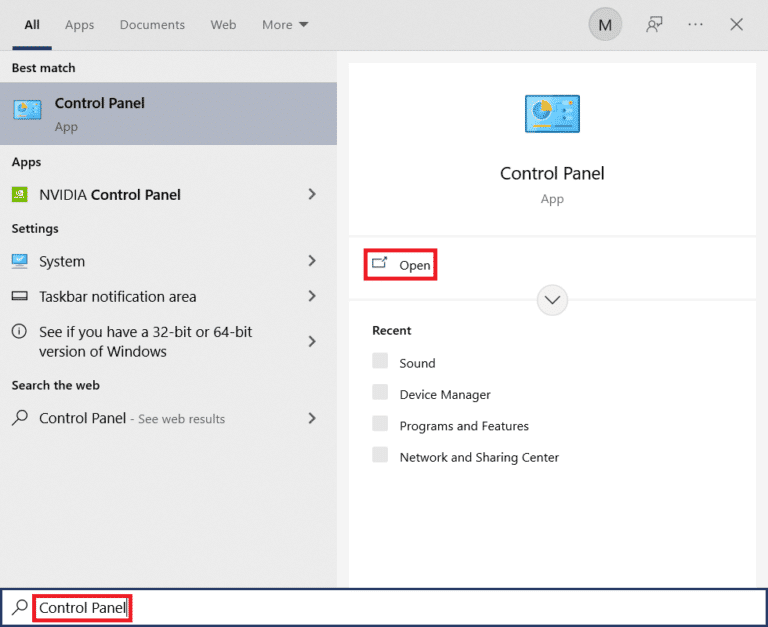
2. Stellen Sie die Ansicht auf „Große Symbole“ um und klicken Sie auf die Option „Programme und Funktionen“.
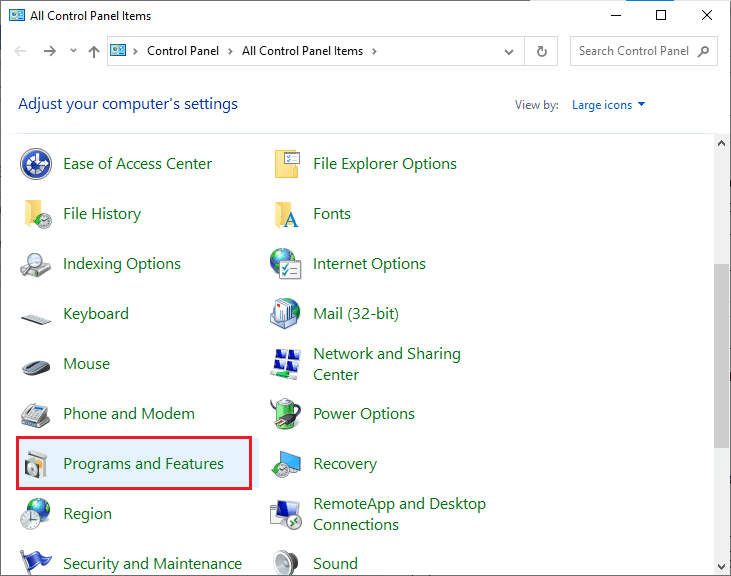
3. Klicken Sie nun auf die Zoom-App und wählen Sie die Schaltfläche „Deinstallieren“.
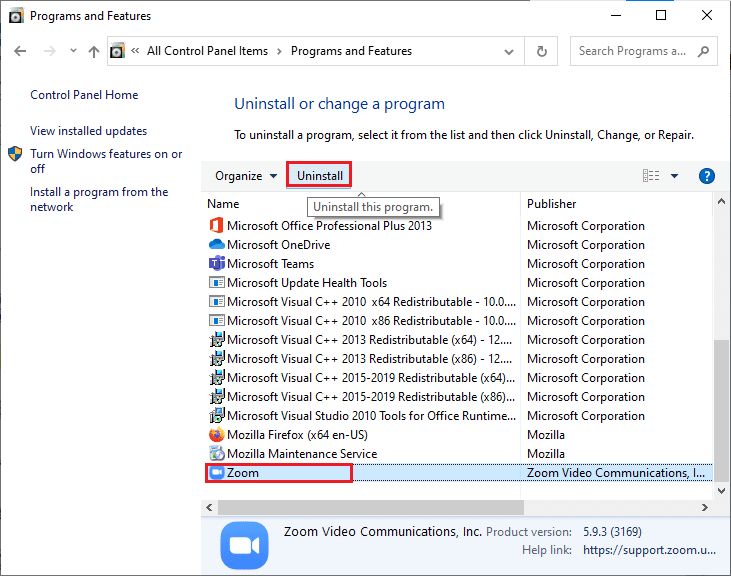
4. Befolgen Sie die Anweisungen auf dem Bildschirm, deinstallieren Sie die App und starten Sie Ihren PC neu.
5. Nach der Deinstallation öffnen Sie Ihren Browser und laden Sie die Zoom-App erneut herunter.
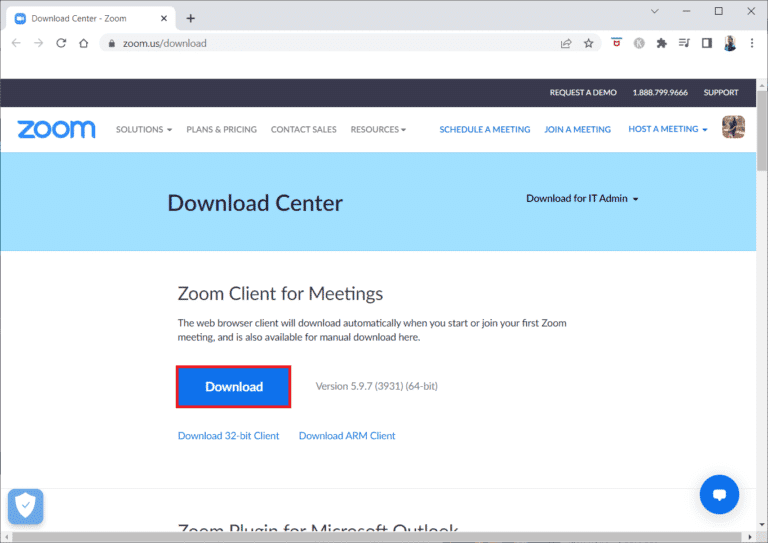
6. Starten Sie als Nächstes die „ZoomInstaller“-Datei unten auf Ihrem Bildschirm.
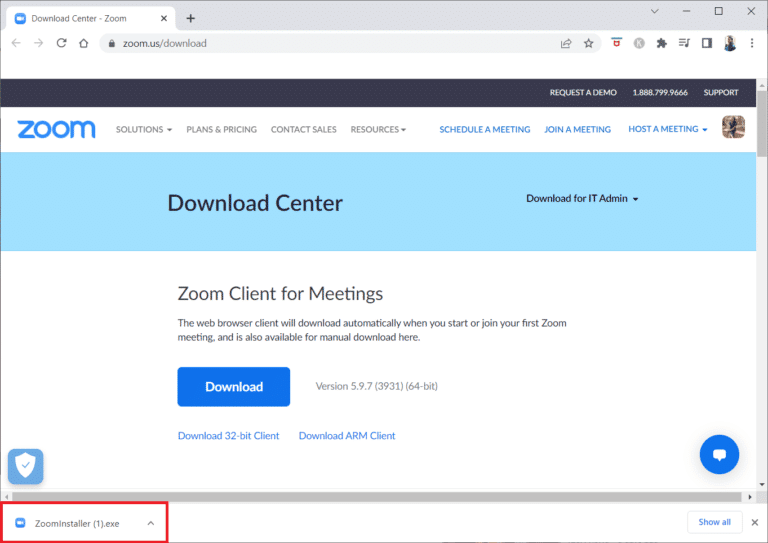
7. Befolgen Sie die Anweisungen auf dem Bildschirm, um die Installation abzuschließen, und melden Sie sich bei Ihrem Zoom-Konto an, um zu prüfen, ob der Fehler 2008 behoben wurde.
Häufig gestellte Fragen (FAQs)
F1. Wie behebe ich einen Fehlercode in Zoom?
A. Am besten melden Sie sich von allen Geräten ab, auf denen Sie Zoom verwenden, und melden Sie sich dann wieder an. Sie können auch versuchen, Benutzer zu löschen oder Zoom-Räume zu entfernen.
F2. Was tun, wenn Zoom keine Verbindung herstellen kann?
A. Überprüfen Sie zuerst Ihre Internetverbindung. Weitere Details finden Sie in Methode 1.
F3. Warum kann ich mich nicht mit einem Zoom-Meeting verbinden?
A. Verbindungsprobleme sind die häufigste Ursache. Versuchen Sie, Ihr Modem, Ihren Router oder das Gerät, auf dem Sie Zoom nutzen, neu zu starten.
F4. Wie kann ich Zoom neu starten?
A. Gehen Sie zu Ihren Kontoeinstellungen, wählen Sie die Registerkarte „Besprechung“ und aktivieren Sie die Option für einen wöchentlichen Systemneustart.
F5. Ist es in Ordnung, den Cache in Zoom zu löschen?
A. Ja, wenn der beschädigte Cache Probleme wie Fehlercodes verursacht, können Sie ihn löschen. Nutzen Sie dazu die oben beschriebene Methode 3.
***
Zoom ist eine großartige Anwendung für Unternehmen, besonders in Zeiten von Homeoffice. Die Online-Teilnahme an Meetings und Webinaren ist sehr praktisch, solange keine Fehler auftreten. Wir hoffen, dass unsere Anleitung hilfreich war, um den Zoom-Fehlercode 2008 zu beheben, der Sie aufgrund einer ungültigen oder abgelaufenen Lizenz an der Teilnahme an einem Webinar hindern kann. Lassen Sie uns wissen, welche Methode Ihnen am meisten geholfen hat. Wenn Sie weitere Fragen oder Anregungen haben, hinterlassen Sie bitte einen Kommentar.